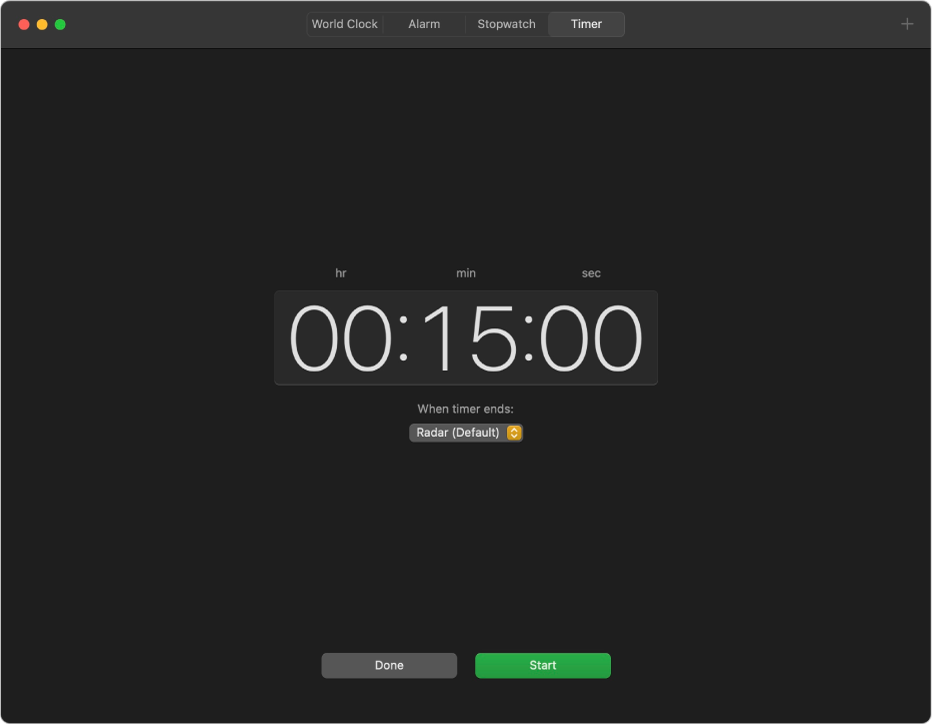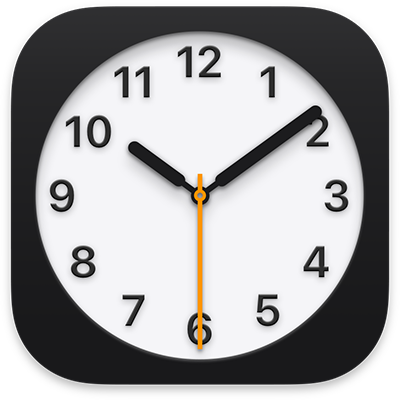
時鐘使用手冊
適用於 macOS Ventura
在 Mac 上使用「時鐘」來查看全世界的城市時間、設定鬧鐘、使用碼表和啟動計時器。
查看全世界的城市時間
你可以查看全世界不同時區中的當地時間、日出和日落。
Siri:你可以這樣說:「巴黎現在幾點?」瞭解如何使用 Siri。
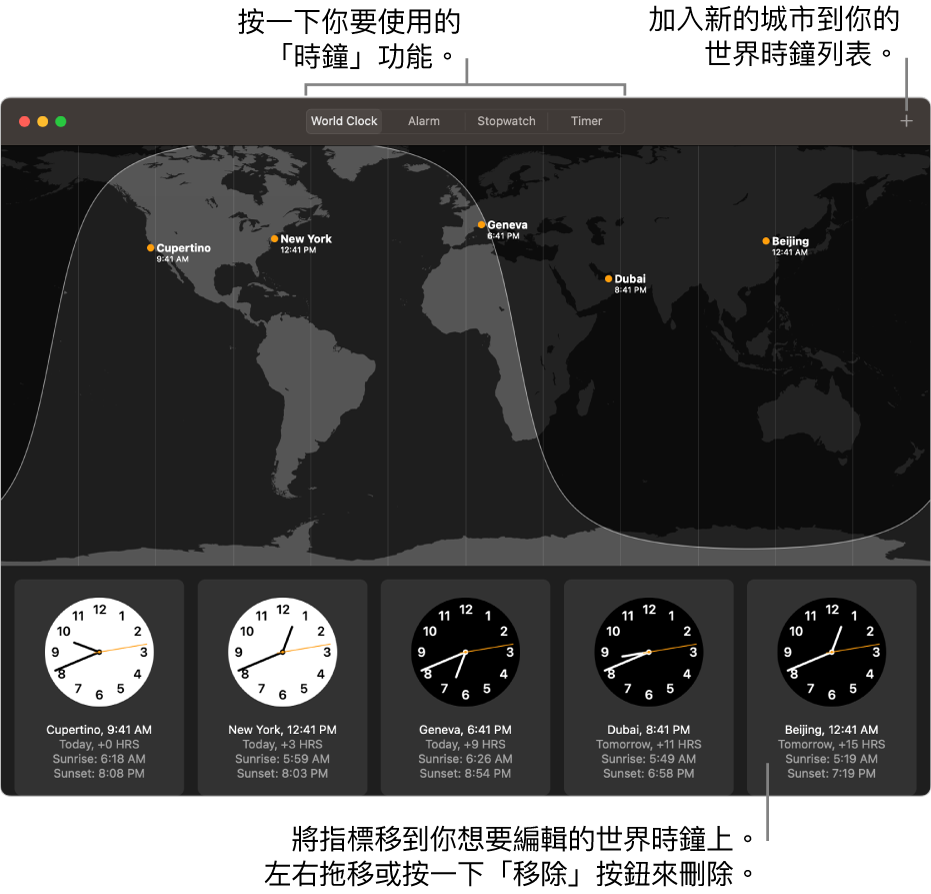
在 Mac 上的「時鐘」App
 中,按一下視窗最上方的「世界時鐘」(或選擇「顯示方式」>「世界時鐘」)。
中,按一下視窗最上方的「世界時鐘」(或選擇「顯示方式」>「世界時鐘」)。若要管理世界時鐘列表,請執行下列任一操作:
加入時鐘:按一下視窗右上角的「加入」按鈕
 ,然後按一下選擇城市。
,然後按一下選擇城市。刪除時鐘:將指標停留在你要刪除的時鐘上,然後按一下左上角的「移除」按鈕
 。
。重新排序時鐘:將指標停留在你要移動的時鐘上,然後向左或向右拖移。
設定鬧鐘
你可以針對一天中的任何時間設定鬧鐘,並讓鬧鐘在當週重複一或多天。
Siri:你可以這樣說:「設定鬧鐘 12 點吃飯。」瞭解如何使用 Siri。
在 Mac 上的「時鐘」App
 中,按一下視窗最上方的「鬧鐘」(或選擇「顯示方式」>「鬧鐘」)。
中,按一下視窗最上方的「鬧鐘」(或選擇「顯示方式」>「鬧鐘」)。按一下「加入」按鈕
 ,設定時間,然後選擇下列任一選項:
,設定時間,然後選擇下列任一選項:重複:選擇你要鬧鐘重複的當週天數。
標籤:設定鬧鐘的名稱,如「為植物澆水」。
聲音:選擇聲音。
稍後提醒:選取註記框來在鬧鐘響起時多給自己一點時間。
按一下「儲存」。
若要更改鬧鐘,請將其選取。你可以將其關閉或再次開啟。若要刪除鬧鐘,請將指標停留在鬧鐘上,然後按一下左上角的「移除」按鈕 ![]() 。
。
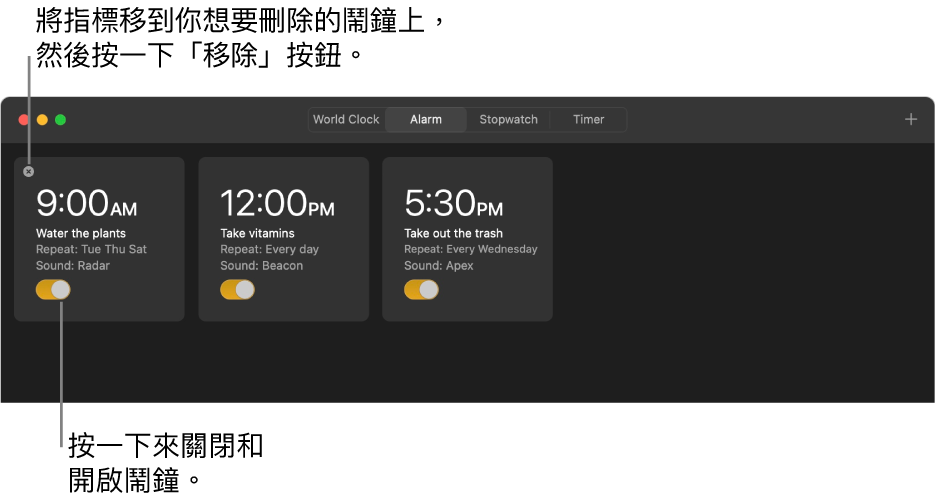
使用碼表
你可以使用碼表測量事件的持續時間。
在 Mac 上的「時鐘」App
 中,按一下視窗最上方的「碼錶」(或選擇「顯示方式」>「碼錶」)。
中,按一下視窗最上方的「碼錶」(或選擇「顯示方式」>「碼錶」)。若要在數位式和指針式錶面之間切換,請選擇「顯示方式」>「檢視數位碼表」或「檢視指針式碼錶」。
按一下「開始」。
若你打開其他 App 或 Mac 進入睡眠,計時仍會繼續。
若要記錄分圈或分段,請按一下「分圈」。
按一下「停止」來記錄最終時間。
按一下「重置」來清除碼表或再按一下「開始」來從停止處重新開始碼表。
設定計時器
你可以使用計時器來從特定時間倒數。
Siri:你可以這樣說:「設定 12 分鐘的披薩計時器。」瞭解如何使用 Siri。
在 Mac 上的「時鐘」App
 中,按一下視窗最上方的「計時器」(或選擇「顯示方式」>「計時器」)。
中,按一下視窗最上方的「計時器」(或選擇「顯示方式」>「計時器」)。設定持續時間和要在計時器結束時播放的聲音。
按一下「開始」。
若你打開其他 App 或 Mac 進入睡眠,計時器仍會繼續。
【提示】你可以製作能從選單列或使用 Siri 取用的常用計時器捷徑。瞭解如何使用「捷徑」來自動化作業。
按一下「暫停」來暫時停止計時器。按一下「繼續」來再次開始計時器。
按一下「完成」來重置計時器。